Embora AVI (Audio Video Interleaved) seja um formato confiável há anos, o MP4 (MPEG-4 Parte 14) traz várias vantagens que o tornam a melhor escolha para compatibilidade mais ampla e tamanho de arquivo menor. A conversão de AVI para MP4 pode facilitar a reprodução, edição, compartilhamento e gerenciamento. Este artigo fornece cinco convincentes Conversor AVI para MP4 recomendações para você fazer a conversão de vídeo com facilidade.

Seja qual for o motivo, quando você deseja converter seus arquivos AVI para MP4, você tem várias maneiras de fazer isso. Muitos conversores de AVI para MP4 estão disponíveis, gratuitos e pagos, online e para desktop. Para transformar rapidamente AVI em MP4 sem perder qualidade, você pode tentar usar o recurso completo Aiseesoft Video Converter Ultimate. Suporta mais de 1000 formatos e garante que quase não haja perda de qualidade durante as versões.
100% seguro. Sem anúncios.
100% seguro. Sem anúncios.

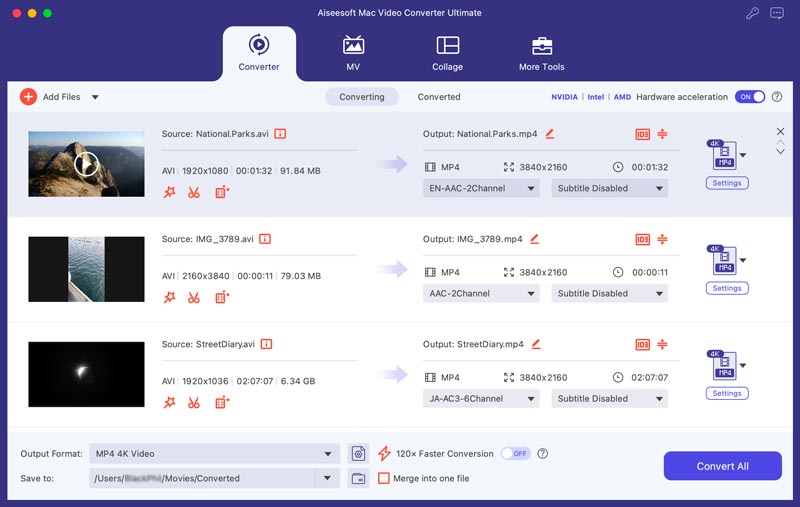
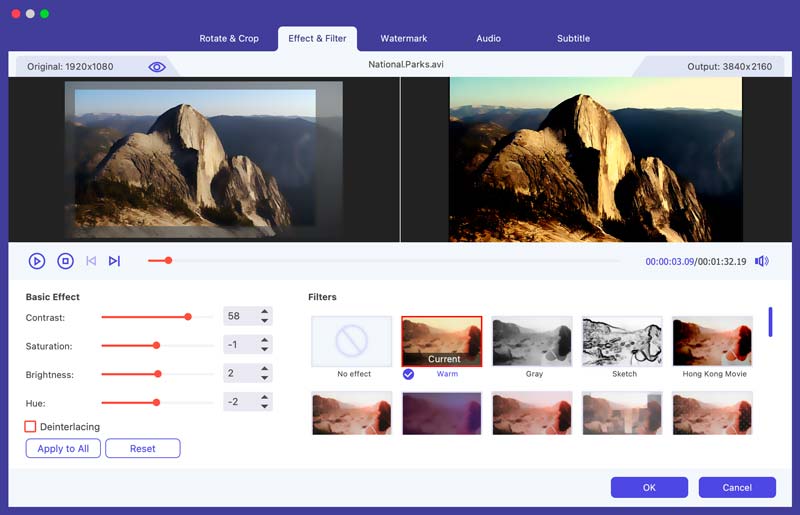
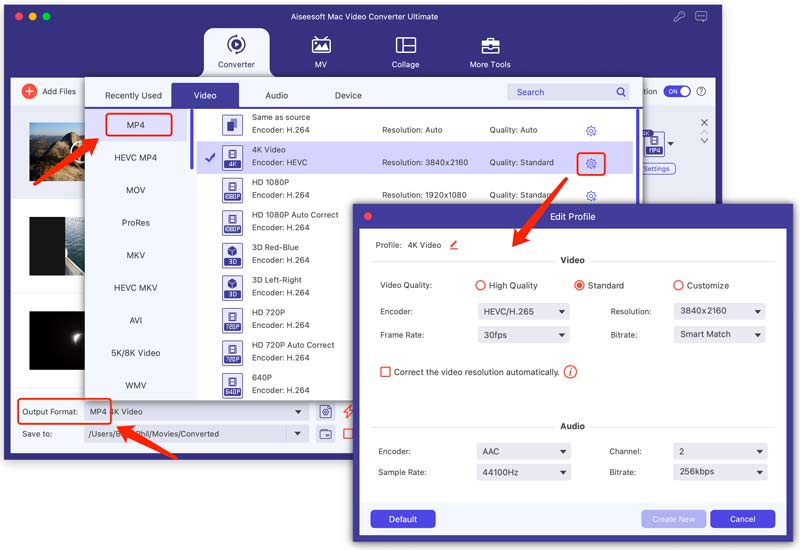
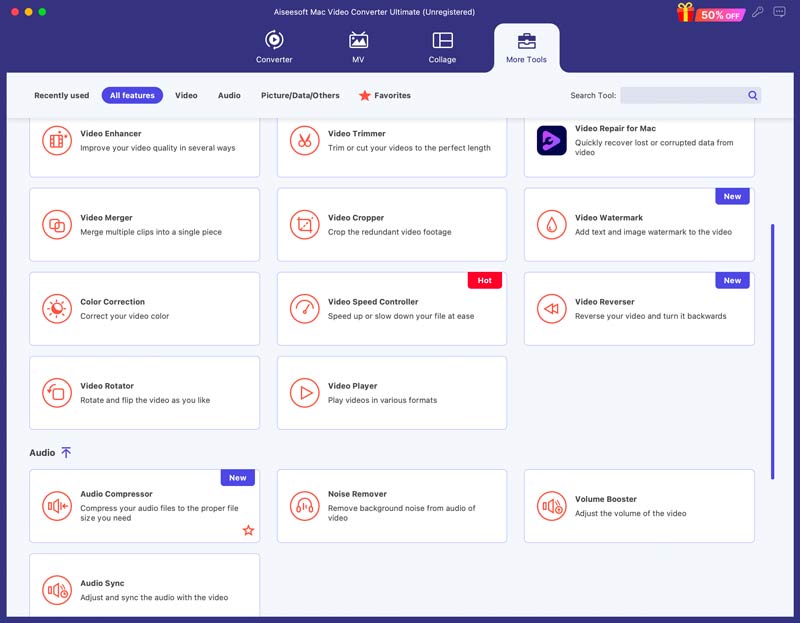
Várias ferramentas de conversão gratuitas e de código aberto estão disponíveis para converter AVI para MP4 em PCs Windows e Mac, incluindo Handbrake, VLC Media Player, Freemake Video Converter e XMedia Recode. Esta parte usa o VLC Media Player e o Handbrake como exemplos de conversores de AVI para MP4.
VLC Media Player é um software gratuito e de código aberto que possui recursos básicos de edição e conversão. É compatível com os formatos de vídeo e áudio mais usados. Ele pode funcionar como um conversor gratuito de AVI para MP4 para ajudá-lo a fazer a conversão em um computador Windows, macOS ou Linux.
Abra o VLC no seu PC, clique no menu Mídia e escolha a opção Converter/Salvar. Adicione seu arquivo AVI na seção Mídia aberta. Selecione Vídeo - H.264 + AAC (MP4) como formato de destino em Perfil. Para converter AVI para MP4 em um Mac usando VLC, você deve clicar no menu superior Arquivo, ir em Converter/Stream e escolher Vídeo - H.264 + MP3 (MP4) como formato de saída.
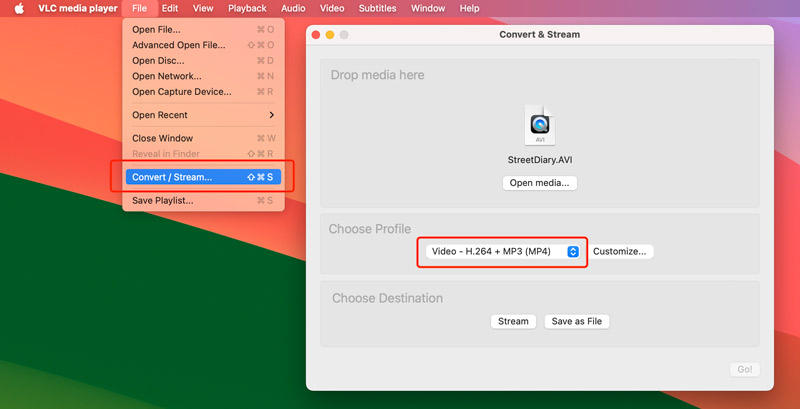
Clique em Navegar ao lado de Destino ou Fluxo e escolha o local onde deseja armazenar o vídeo MP4 convertido. Depois disso, clique em Iniciar/Ir para confirmar a operação de conversão de AVI para MP4 no VLC.
HandBrake é outra opção gratuita, de código aberto e poderosa para converter AVI em MP4 em sua área de trabalho. Assim como o VLC, ele pode converter uma ampla variedade de formatos de vídeo. Além disso, oferece diversas opções de customização para controlar a conversão de AVI para MP4. Baixe uma versão para Windows, Mac ou Linux do site oficial do HandBrake e comece a converter seus arquivos AVI.

Abra o HandBrake e clique em Open Source para selecionar o arquivo AVI que deseja converter. Na seção Configurações de saída, localize o menu Formatar e selecione MP4. Escolha uma pasta adequada para salvar o arquivo MP4 convertido e clique no botão Iniciar codificação.
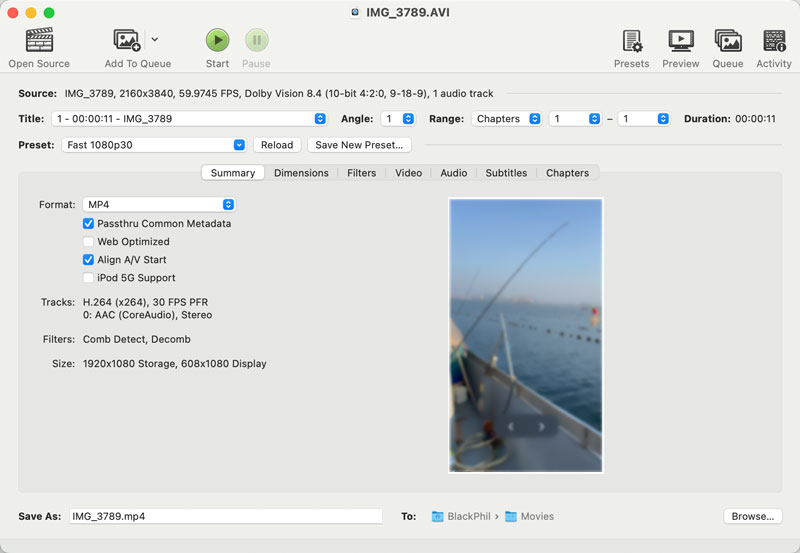
Além de conversores gratuitos e de código aberto, você também pode contar com softwares profissionais de edição de vídeo como Adobe Premiere Pro ou Final Cut Pro para editar e converter seus vídeos. Eles são projetados com funções mais avançadas de edição e conversão. Se preferir fluxos de trabalho de edição de vídeo profissional e mais controle sobre o processo de conversão, você pode recorrer a esses programas pagos.
Para converter pequenos videoclipes, os conversores online de AVI para MP4 oferecem uma alternativa conveniente. Muitas ferramentas online permitem que você carregue seu arquivo AVI e converta-o para MP4. Comparados aos programas de desktop, esses serviços oferecem uma solução de conversão simples.
CloudConvert é um conversor online popular que oferece suporte a todos os tipos de formatos de vídeo, áudio e documentos. Possui uma página individual do Conversor de AVI para MP4 para você fazer a conversão de AVI para MP4. Além de opções básicas, como escolher a qualidade de saída e o tamanho do arquivo, oferece recursos avançados, como ferramentas de edição comuns e predefinições para dispositivos específicos.
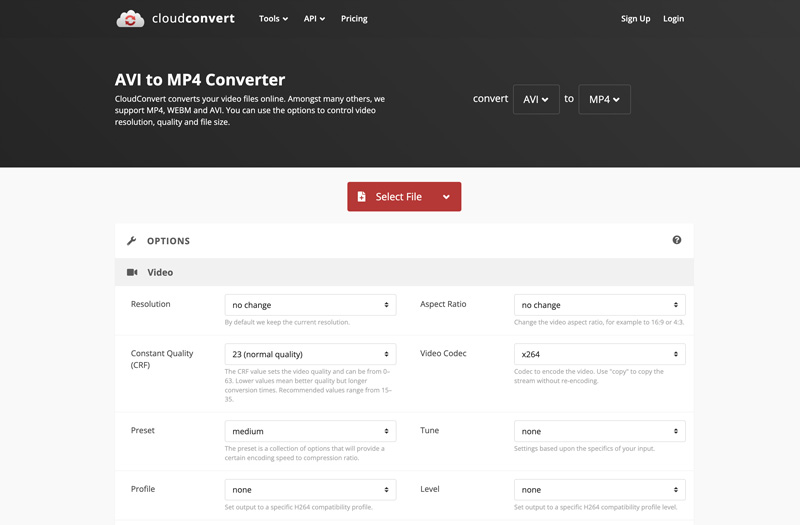
FreeConvert é outro conversor online popular, conhecido por sua interface concisa e desempenho de conversão confiável. Assim como o CloudConvert, oferece uma página específica para transformar seus arquivos AVI em MP4. Este conversor online de AVI para MP4 oferece várias configurações de vídeo, legendas e áudio para você melhorar a qualidade final do vídeo convertido.
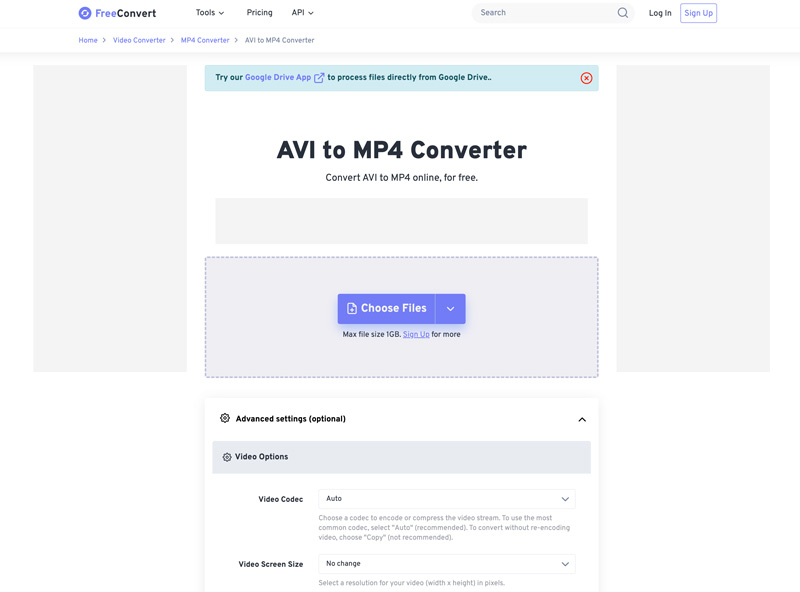
Além das duas recomendações acima, existem muitas outras opções, como Adobe Express, VEED Online Video Converter, Convertio, Restream e muito mais. Você deve selecionar um confiável que priorize segurança e privacidade. Além disso, a maioria dos conversores online de AVI para MP4 tem limitações de tamanho de arquivo, velocidade de processamento e recursos.
Devo converter AVI para MP4?
Você pode optar por converter AVI para MP4 ou não com base em sua necessidade específica e condição atual. Você pode considerar a conversão de AVI para MP4 por vários motivos, como compatibilidade mais ampla, tamanho de arquivo menor, melhor compartilhamento online e muito mais. Se você conseguir reproduzir seu arquivo AVI em seu computador ou em outros dispositivos sem problemas, não será necessário convertê-lo. Em alguns casos, pode ser necessário manter o formato AVI para softwares ou plataformas específicas.
Quais são os benefícios de converter AVI para MP4?
Como acabei de mencionar acima, a conversão de AVI para MP4 pode obter melhor compatibilidade. MP4 é o formato mais popular que pode ser suportado por quase todos os dispositivos, reprodutores e editores. Além disso, comparado ao AVI, o MP4 é menor e pode ser facilmente enviado e compartilhado.
Qual é a vantagem de um arquivo AVI?
Comparado com MP4 e outros formatos de vídeo, o AVI tem algumas vantagens. Primeiro, os arquivos AVI são excelentes em qualidade de áudio. AVI pode conter áudio não compactado ou música de alta fidelidade. Portanto, se você precisa de um formato que preserve a alta qualidade de áudio, o AVI é uma boa escolha. A estrutura simples do AVI pode facilitar a edição de vídeo. Além disso, o AVI ainda é amplamente suportado pela maioria dos softwares de edição e reprodução.
Conclusão
Convertendo AVI para MP4 é recomendado para compatibilidade mais ampla, tamanhos de arquivo menores e outros fins. Depois de ler este post, espero que você encontre um bom conversor para transformar seus arquivos AVI em MP4, mantendo a qualidade da fonte.

O Video Converter Ultimate é um excelente conversor, editor e aprimorador de vídeo para converter, aprimorar e editar vídeos e músicas em 1000 formatos e muito mais.
100% seguro. Sem anúncios.
100% seguro. Sem anúncios.